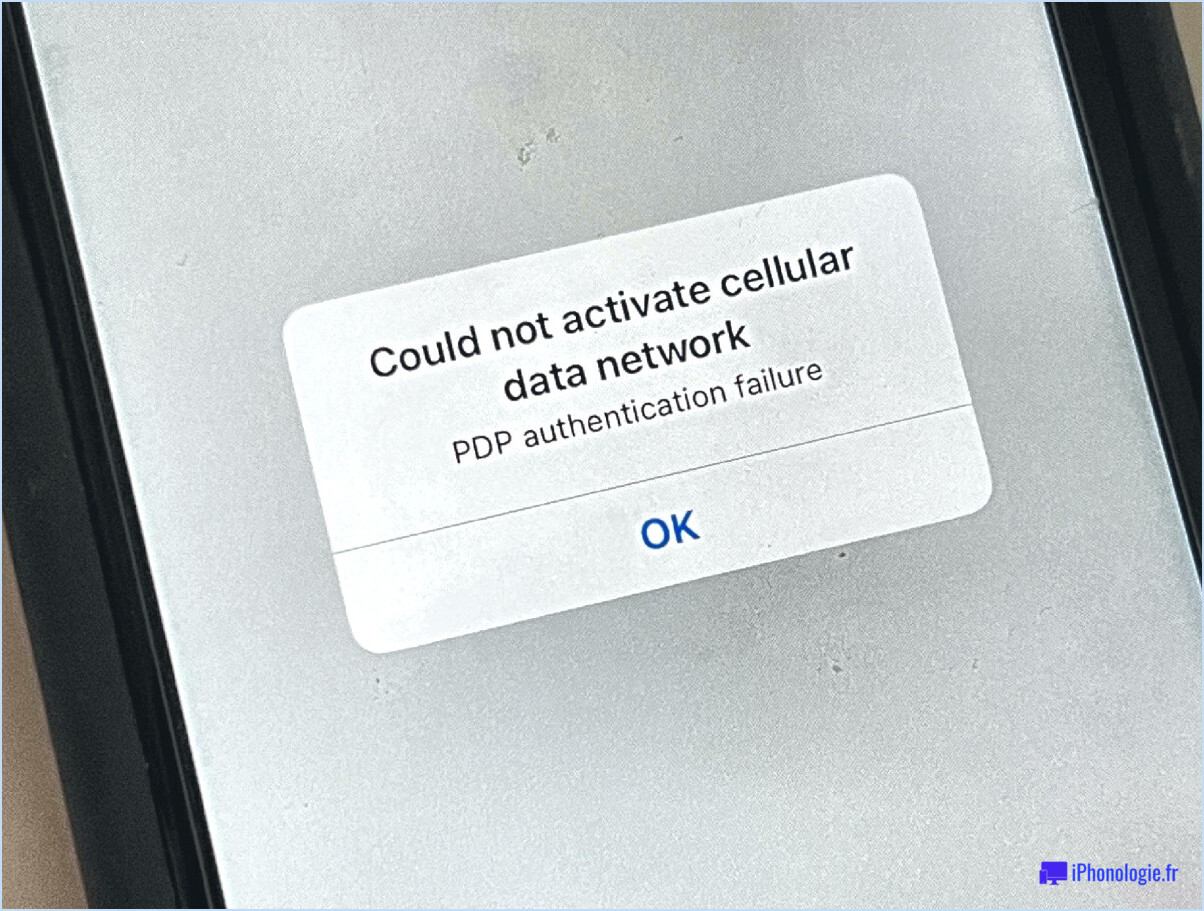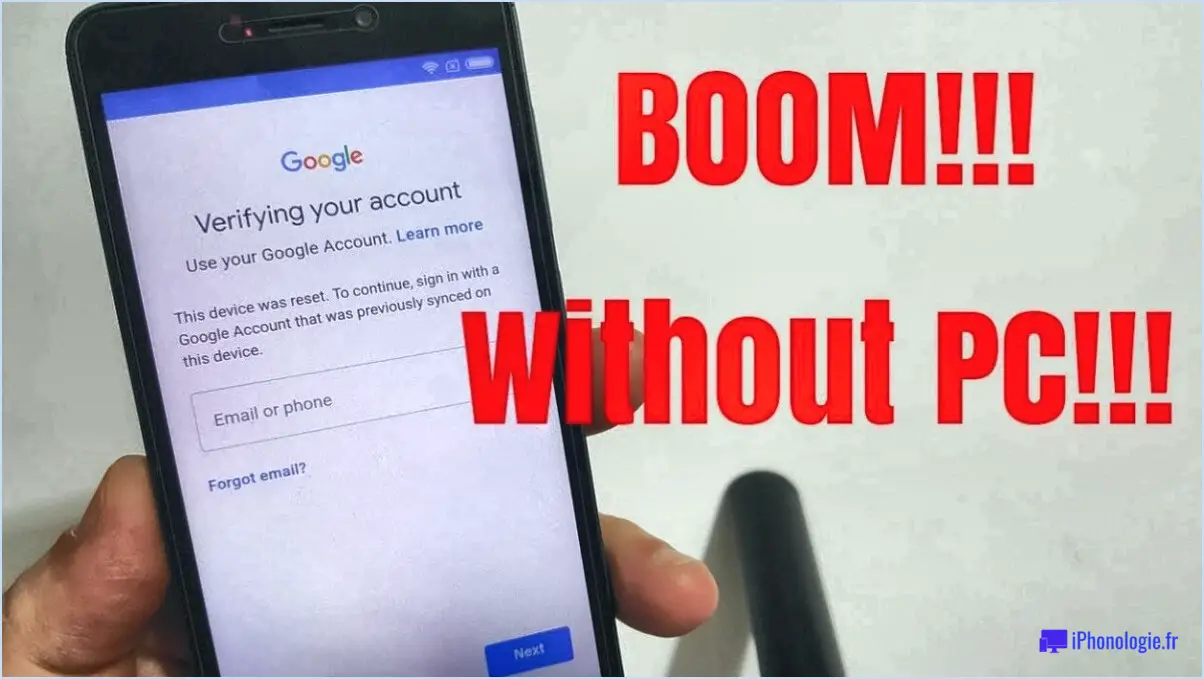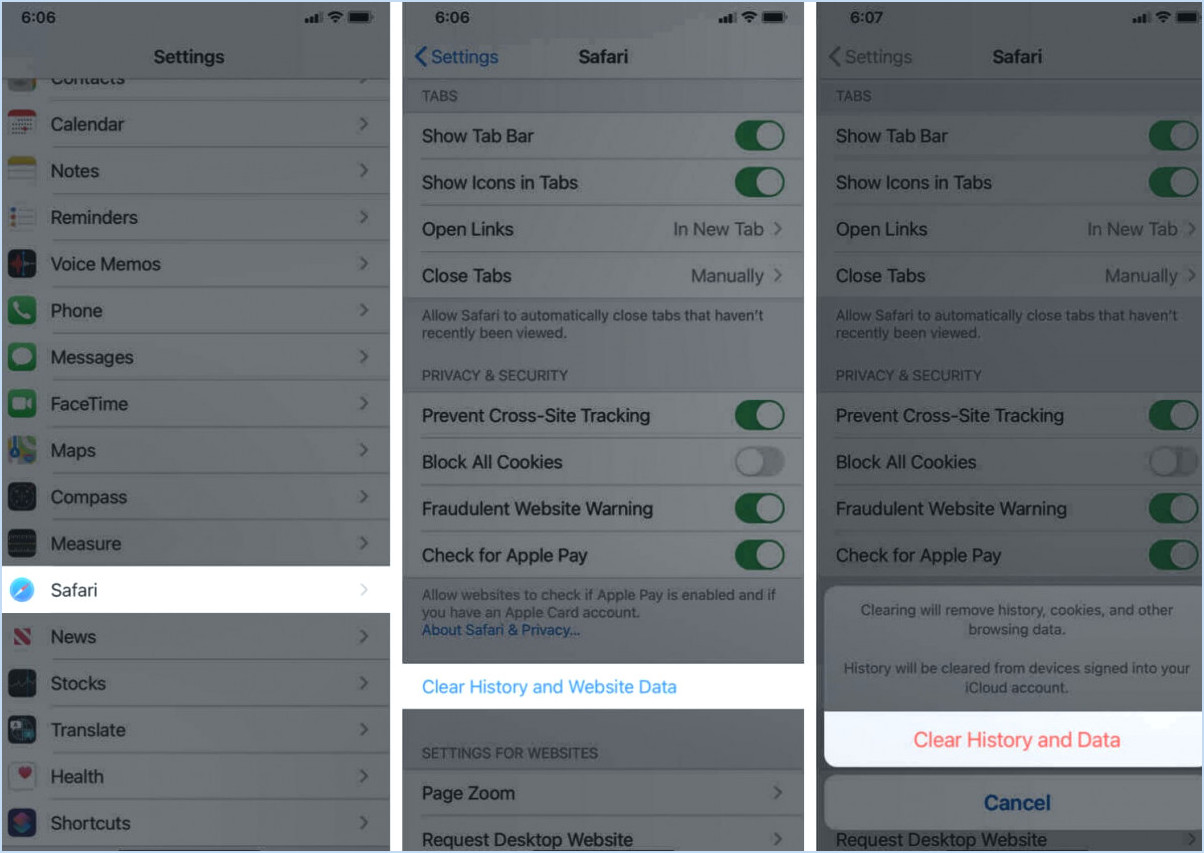Comment ajouter des sonneries à l'iphone 6 avec itunes?
Pour ajouter des sonneries personnalisées à votre iPhone 6 à l'aide d'iTunes, suivez ces instructions étape par étape :
- Téléchargez les sonneries: Commencez par télécharger les sonneries que vous souhaitez ajouter à votre iPhone 6. Veillez à ce que ces sonneries soient enregistrées sur le stockage local de votre ordinateur.
- Ouvrez iTunes et connectez l'iPhone 6: Lancez l'application iTunes sur votre ordinateur. Utilisez un câble USB pour connecter votre iPhone 6 à votre ordinateur. Une fois connecté, vous verrez l'icône de votre appareil dans le coin supérieur gauche de la fenêtre iTunes.
- Accéder à la section des tonalités: Cliquez sur l'icône de l'iPhone pour accéder aux réglages de votre appareil dans iTunes. Vous accéderez ainsi à la page récapitulative de votre iPhone 6. Recherchez l'option "Sonneries" dans la barre latérale gauche et cliquez dessus.
- Glisser-déposer des sonneries: Localisez maintenant les sonneries que vous avez téléchargées à l'étape 1 sur votre ordinateur. Sélectionnez les sonneries que vous souhaitez ajouter et faites-les glisser depuis leur dossier vers la section "Sonneries" sous la page de résumé de votre iPhone 6 dans iTunes.
- Synchronisez votre iPhone: Après avoir glissé et déposé les sonneries, elles apparaîtront dans la section "Sonneries" de la page de réglages de votre iPhone sur iTunes. Pour appliquer ces sonneries à votre iPhone 6, cliquez sur le bouton "Synchroniser" ou "Appliquer" dans le coin inférieur droit de la fenêtre iTunes. Cela lancera le processus de synchronisation et transférera les sonneries sélectionnées sur votre iPhone.
- Vérifiez votre iPhone: Une fois le processus de synchronisation terminé, déconnectez votre iPhone 6 de l'ordinateur. Sur votre iPhone, accédez à l'application "Réglages", puis cliquez sur "Sons". & Haptique". Dans la section "Sons et vibrations", vous trouverez la liste des sonneries ajoutées. Il vous suffit de cliquer sur celle que vous souhaitez définir comme sonnerie par défaut.
N'oubliez pas que les étapes peuvent varier légèrement en fonction de la version d'iTunes et du système d'exploitation que vous utilisez. Grâce à ces étapes simples, vous pouvez personnaliser la sonnerie de votre iPhone 6 avec vos morceaux préférés.
Comment transférer des sonneries d'un iPhone à un autre?
Pour transférer des sonneries d'un iPhone à un autre, plusieurs options s'offrent à vous :
- iCloud Sync : Utilisez iCloud pour synchroniser sans effort vos sonneries d'un appareil à l'autre. Activez iCloud Drive et assurez-vous que l'option "Sonneries" est activée dans les réglages iCloud. Ensuite, sur l'iPhone source, accédez à "Réglages" > "[Your Name]" > "iCloud" > "Gérer le stockage" > "Sauvegardes" > [Device Name]. Cliquez sur "Sonneries" et lancez une sauvegarde. Sur l'iPhone cible, connectez-vous avec le même identifiant Apple, connectez-vous au Wi-Fi et suivez les instructions de configuration. Vos sonneries devraient apparaître automatiquement.
- Applications tierces : Vous pouvez également utiliser des applications tierces telles que AirDrop ou Sonnerie de partage. Avec AirDrop, activez Bluetooth et Wi-Fi sur les deux appareils, ouvrez l'application "Réglages", sélectionnez "Général" et choisissez "AirDrop". Choisissez "Contacts uniquement" ou "Tout le monde". Accédez à la sonnerie sur l'iPhone source, touchez l'icône de partage et choisissez l'iPhone cible via AirDrop. Pour ShareRingtone, téléchargez l'application sur les deux iPhone, sélectionnez la sonnerie et suivez les instructions pour la partager.
Où se trouvent les sonneries dans iTunes?
Les sonneries se trouvent dans l'iTunes Store. Pour les localiser, accédez à l'iTunes Store et sélectionnez l'icône Sonneries situé dans la section Liens rapides sur le côté droit de la page.
Où sont stockées les sonneries personnalisées sur l'iPhone?
Les sonneries personnalisées sur l'iPhone sont stockées dans la mémoire interne de l'appareil, plus précisément dans le dossier "Sonneries".
Peut-on créer des sonneries personnalisées sur un iPhone?
Tout à fait ! La création de sonneries personnalisées sur votre iPhone est un jeu d'enfant. Naviguez jusqu'à Réglages > Sons > Sonnerie. Vous pouvez y personnaliser votre sonnerie en sélectionnant votre chanson préférée. Cette fonction vous permet de donner à votre appareil une touche d'individualité.
Puis-je transférer des sonneries par AirDrop sur l'iPhone?
Vous pouvez tout à fait transférer des sonneries sur votre iPhone par AirDrop. Pour ce faire, assurez-vous que votre iPhone et votre ordinateur partagent le même réseau Wi-Fi. Ouvrez la fenêtre AirDrop sur votre ordinateur, en optant pour le paramètre "Tout le monde". Localisez la sonnerie souhaitée sur votre ordinateur et faites-la glisser sans effort dans la fenêtre AirDrop. Par la suite, votre iPhone affichera rapidement une notification confirmant la transmission réussie de la sonnerie.
Pourquoi ne puis-je pas voir mes sonneries dans iTunes?
Si vous ne parvenez pas à voir vos sonneries dans iTunes, plusieurs facteurs peuvent entrer en ligne de compte. Tout d'abord, il est possible que les sonneries soient dans un format non pris en charge par iTunes. En outre, il se peut qu'elles soient cachées dans un album ou une liste de lecture. Pour résoudre ce problème, envisagez de convertir le format des sonneries en un format compatible ou de les sortir de leur emplacement caché dans iTunes.
Comment transférer des sonneries?
Pour transférer des sonneries, plusieurs options s'offrent à vous :
- Câble USB : Connectez votre téléphone à votre ordinateur à l'aide d'un câble USB, puis faites glisser les fichiers de sonneries dans le dossier de musique de votre téléphone.
- Applications de stockage dans le nuage : Utilisez des applications telles que Dropbox ou Google Drive pour télécharger des sonneries sur votre espace de stockage dans le nuage, afin de les rendre accessibles sur votre téléphone.
- Courriel : Envoyez des fichiers de sonneries à votre messagerie et ouvrez-les sur votre téléphone pour un transfert direct.